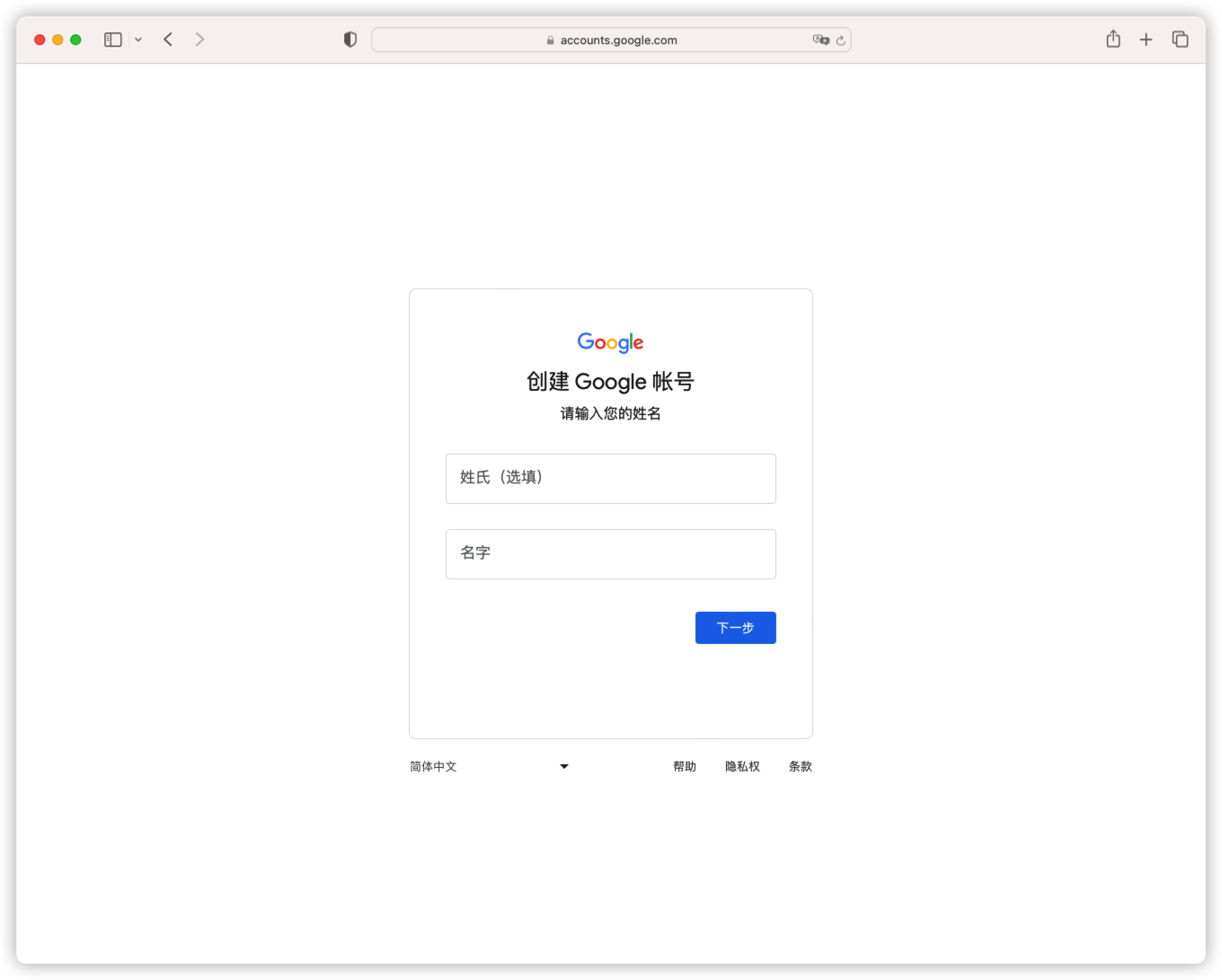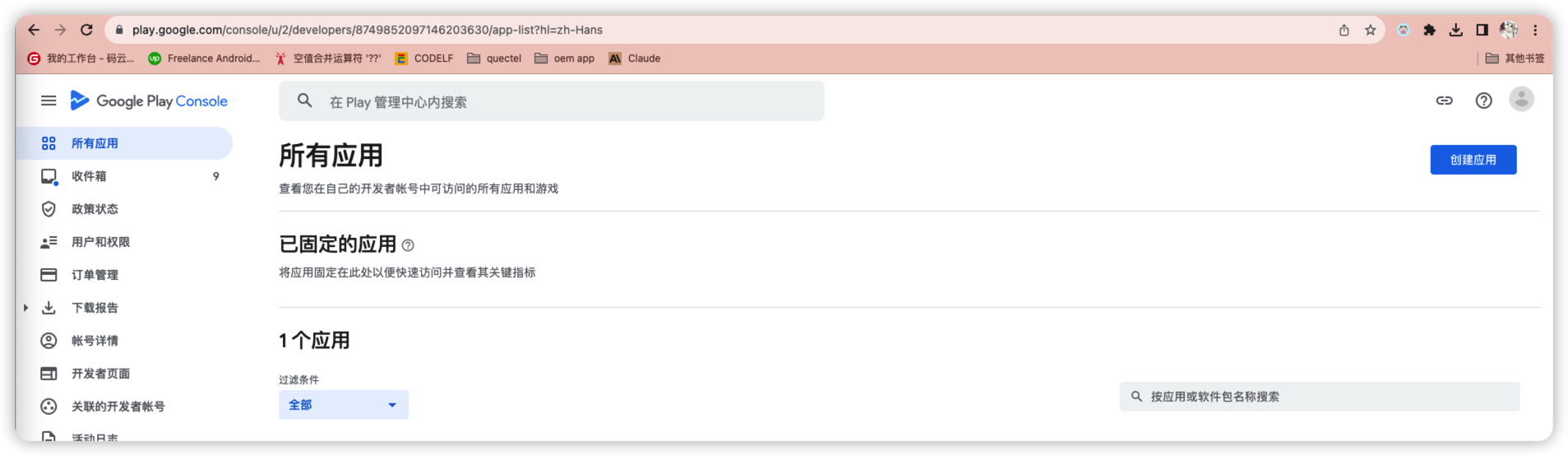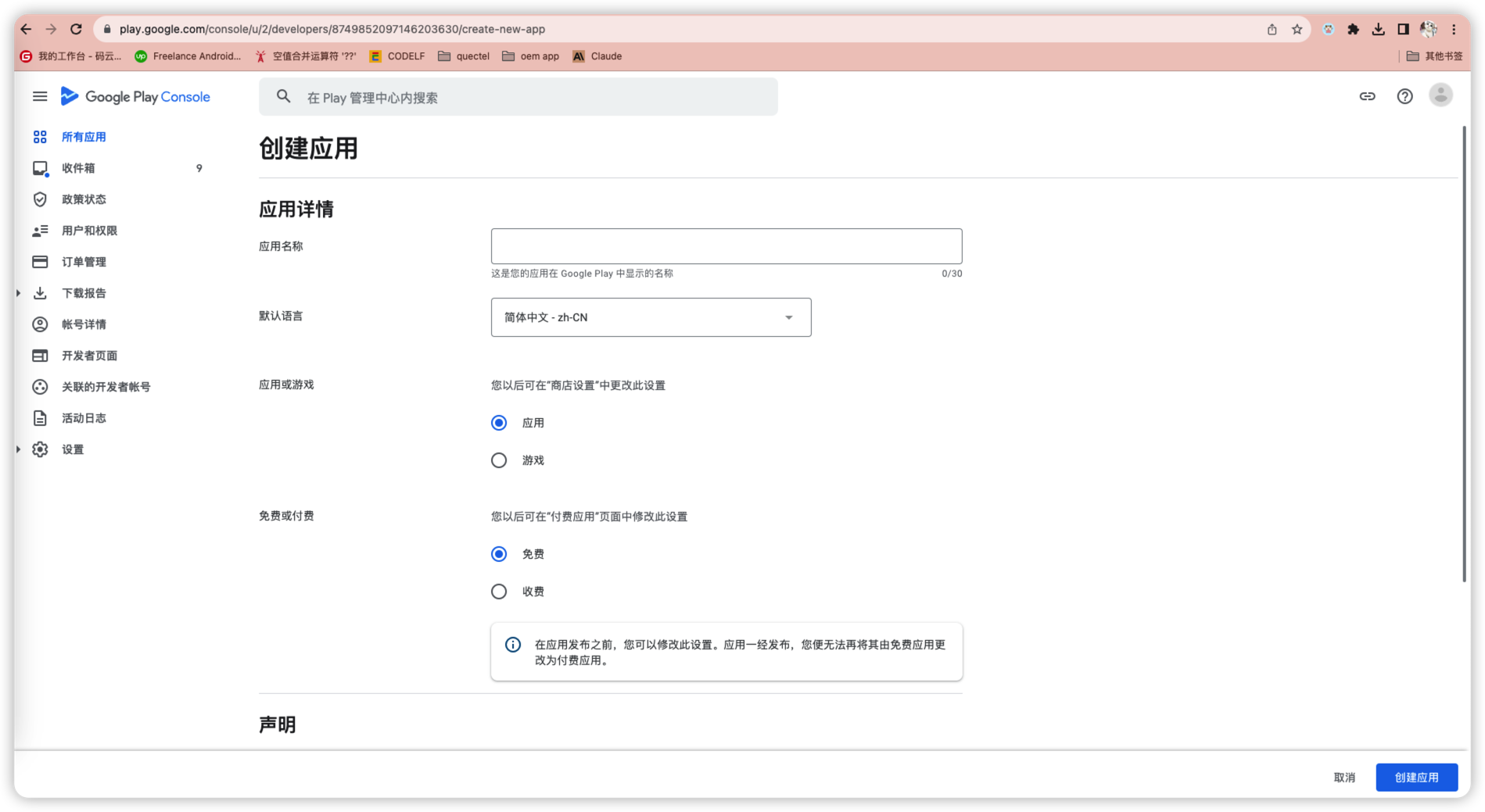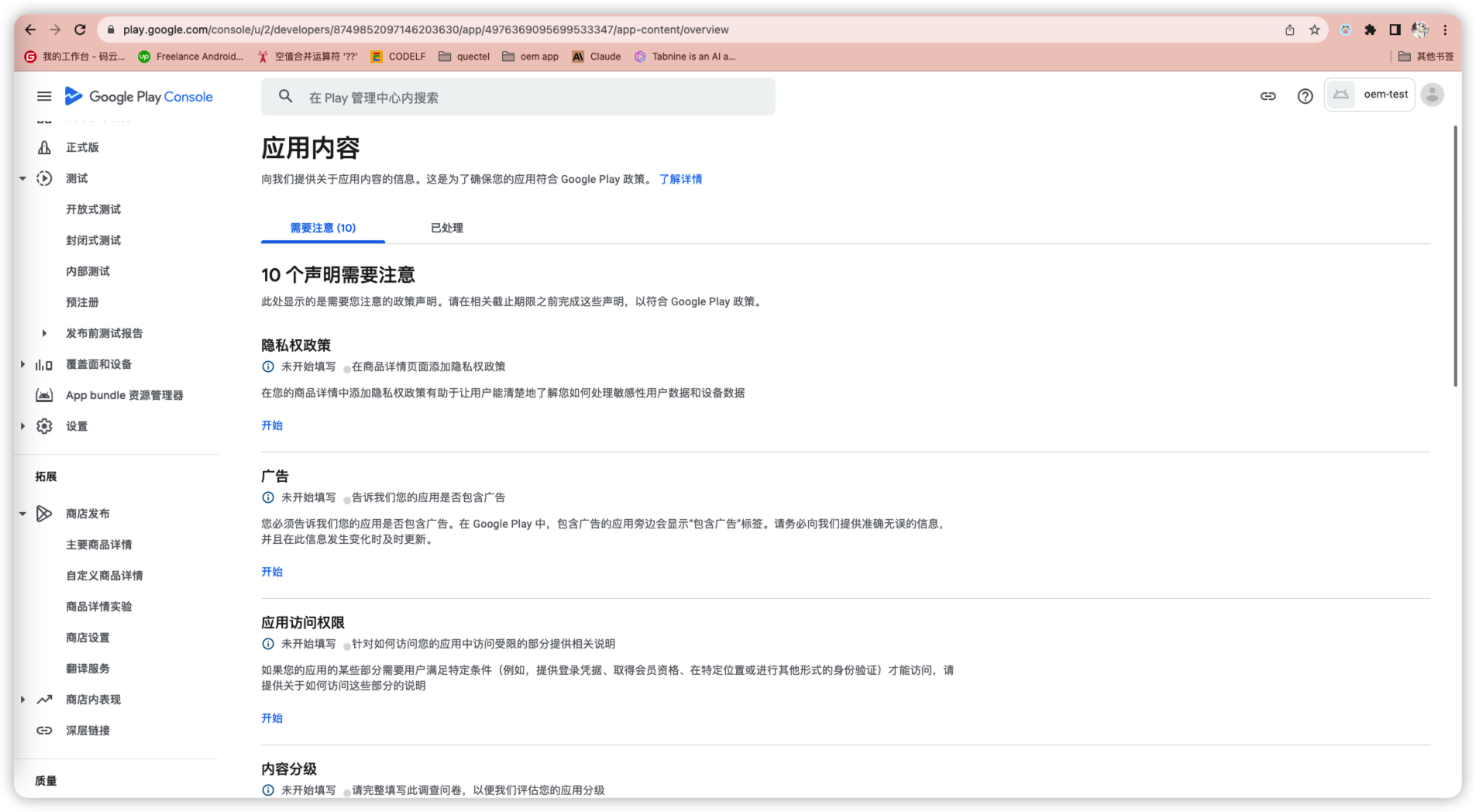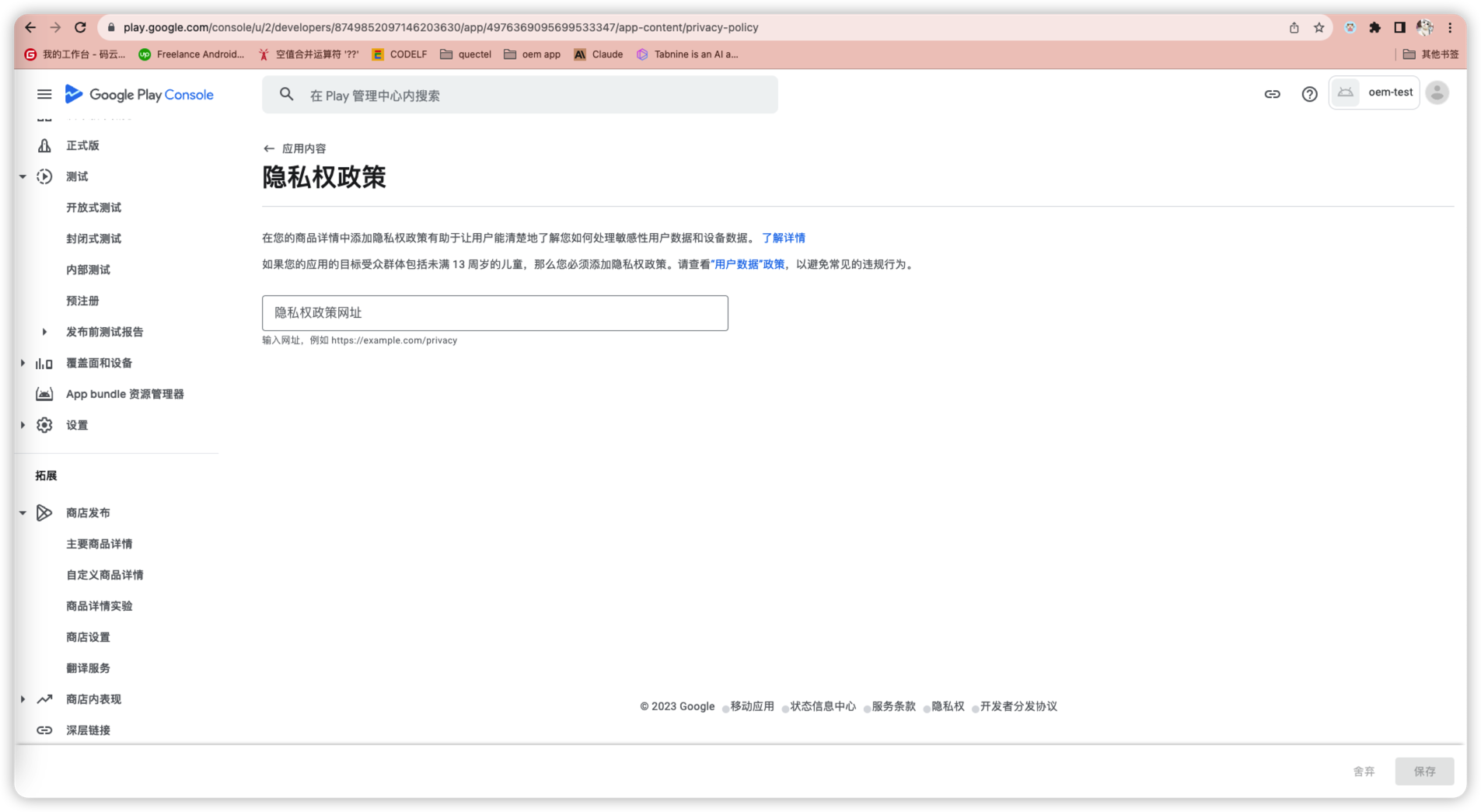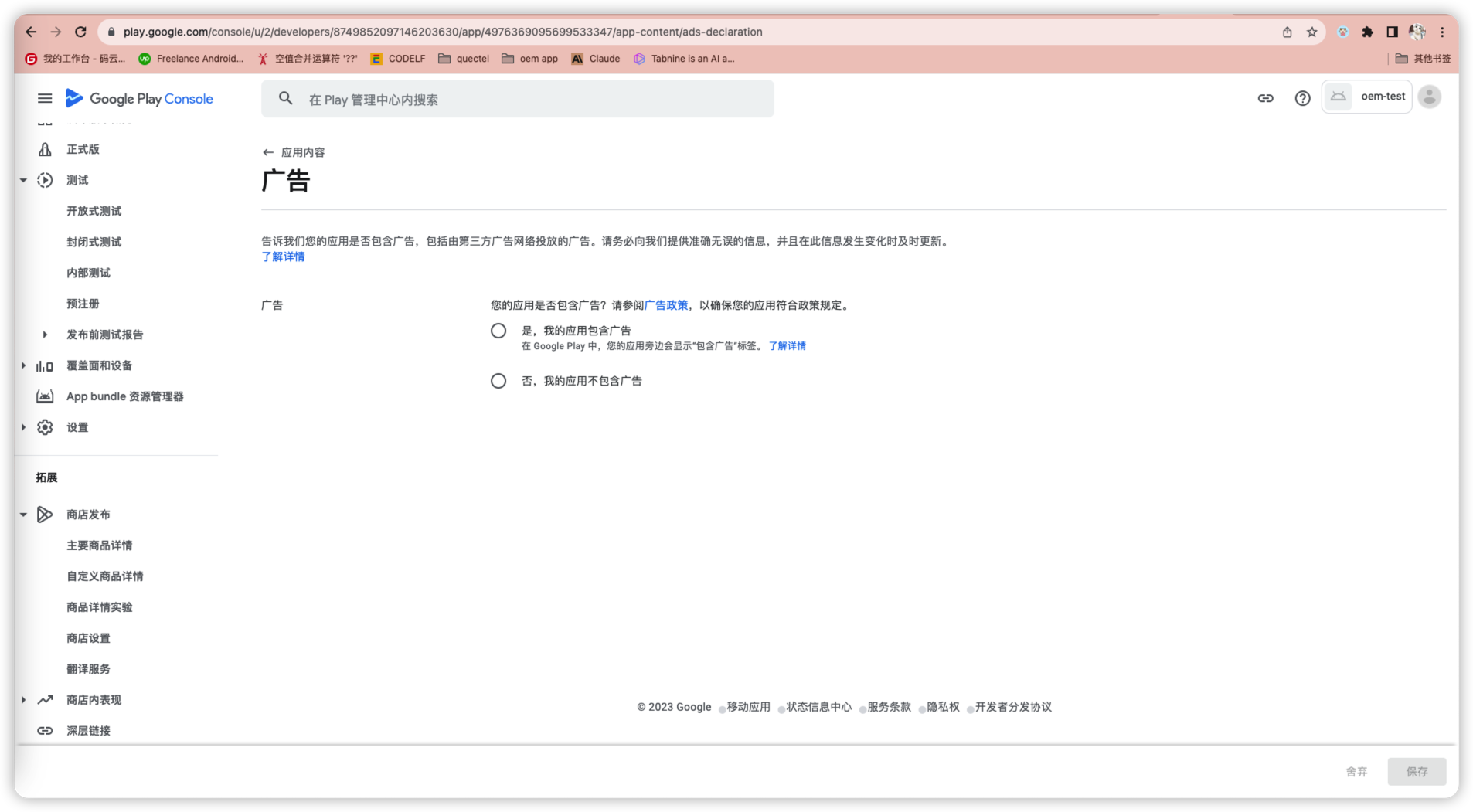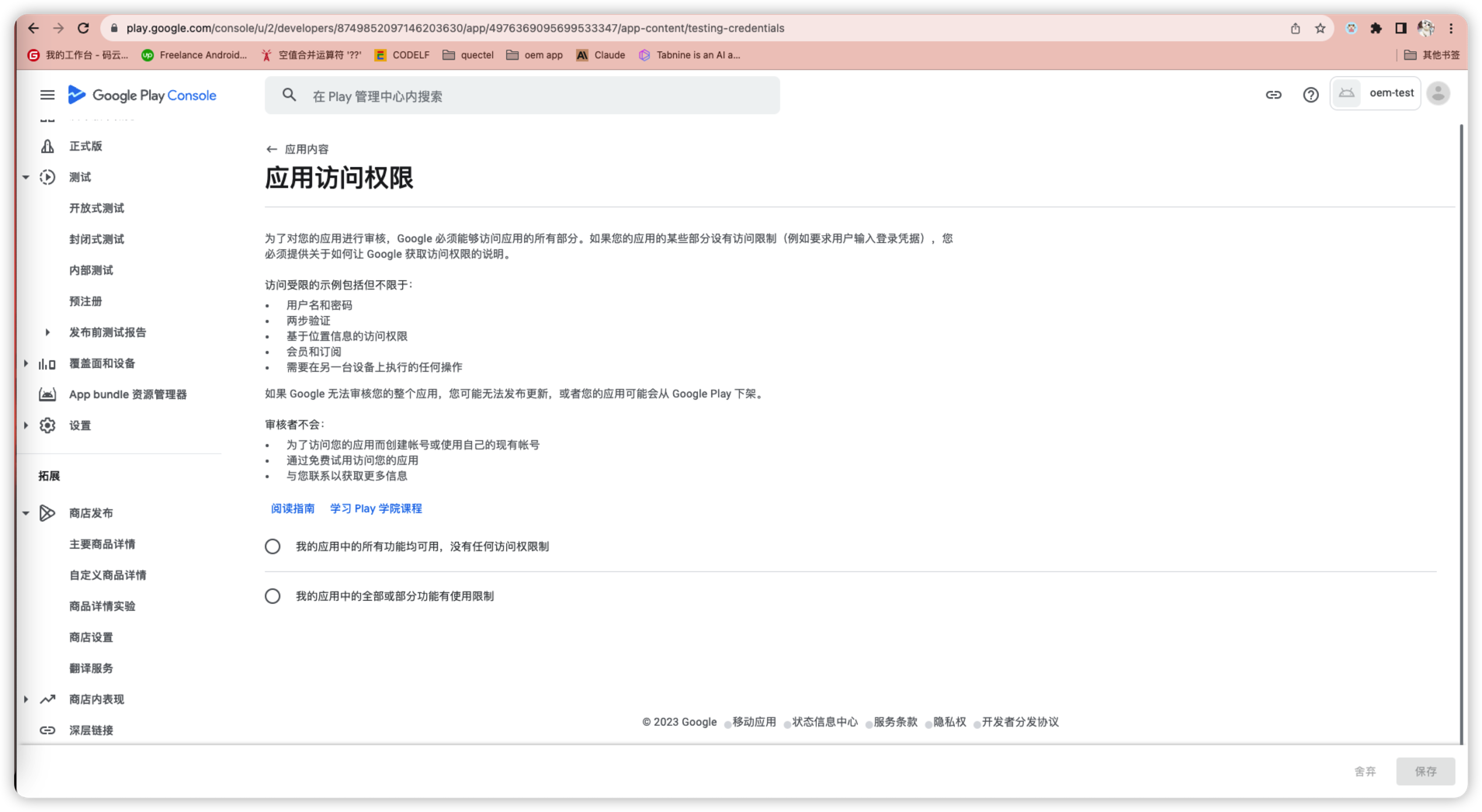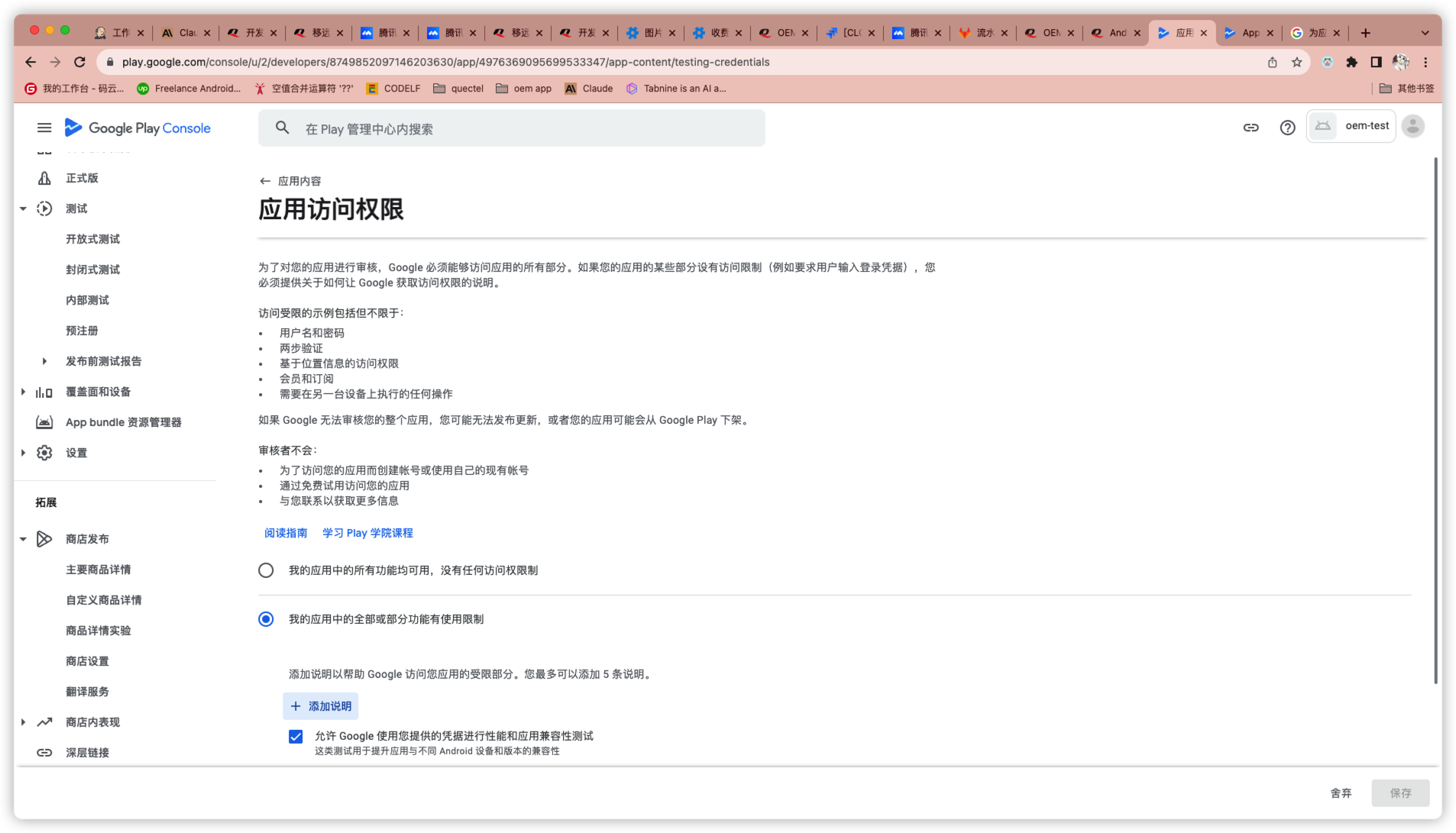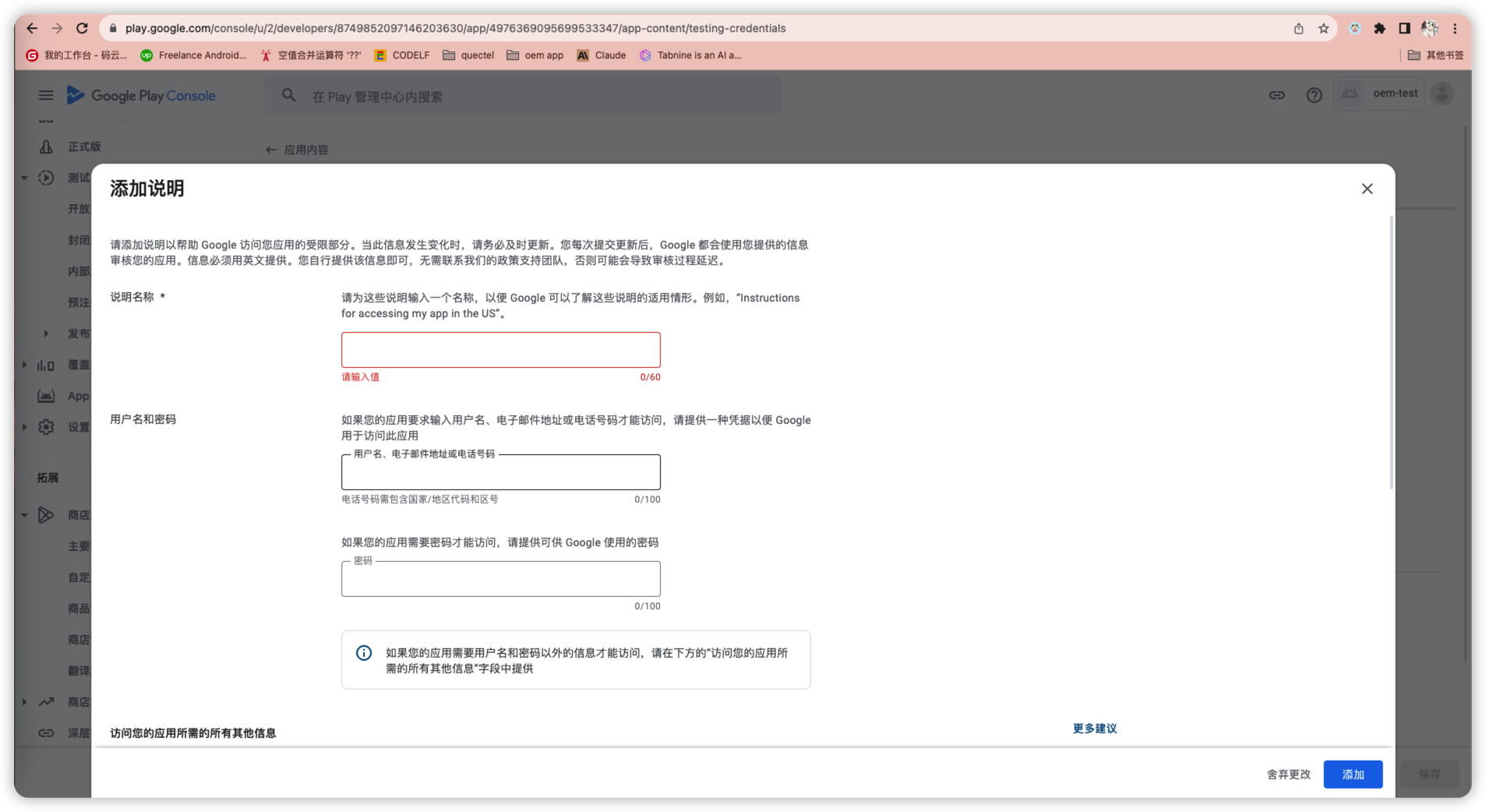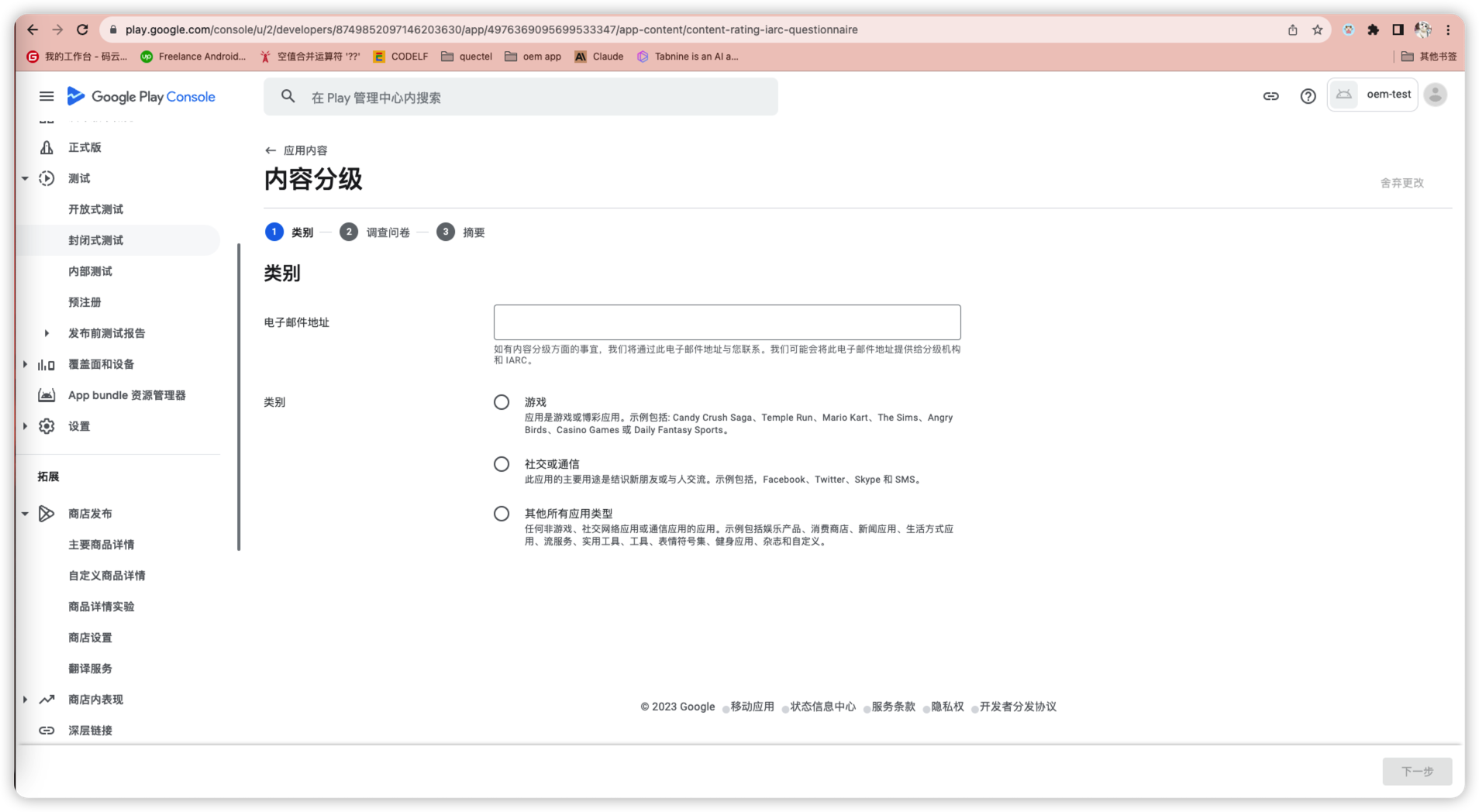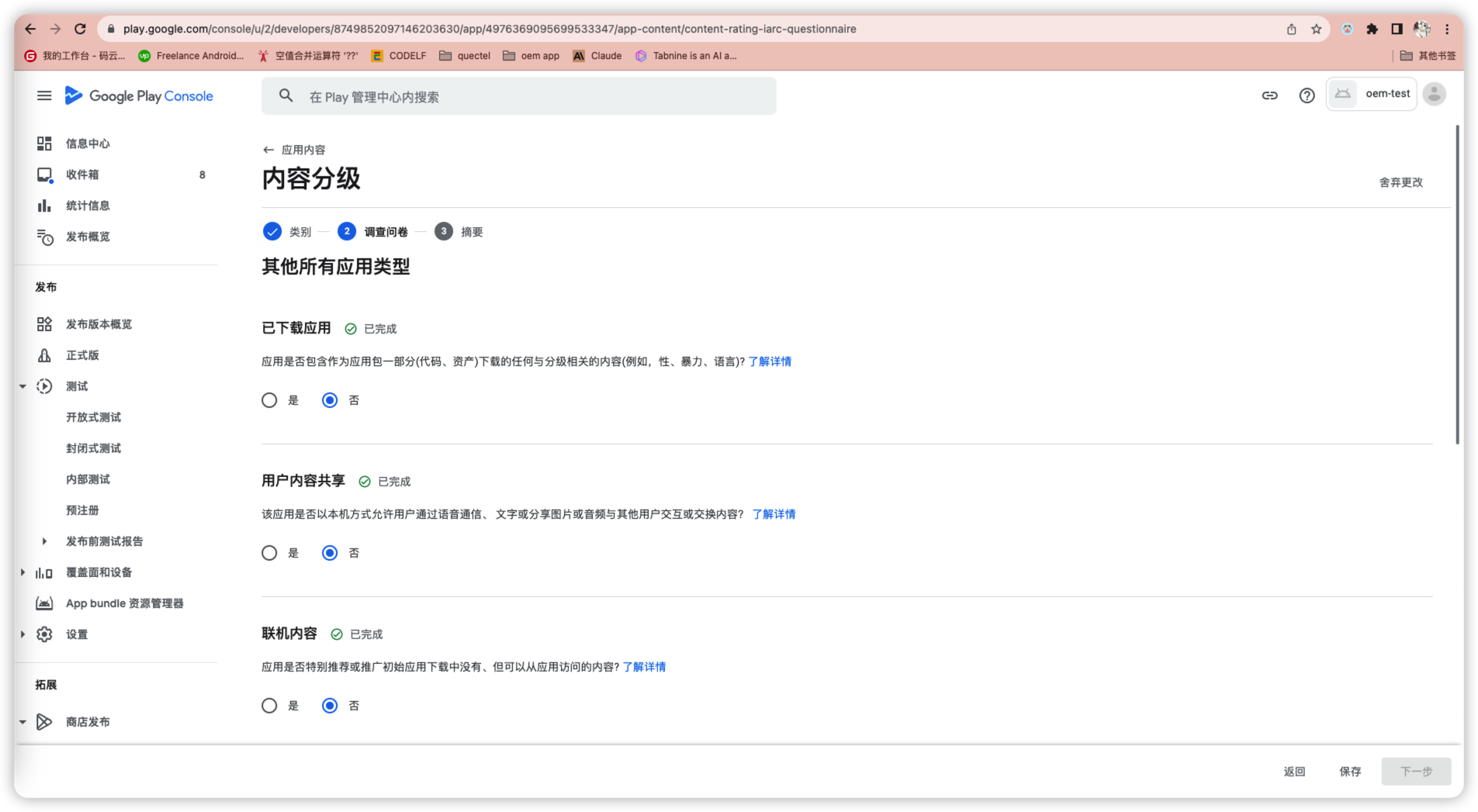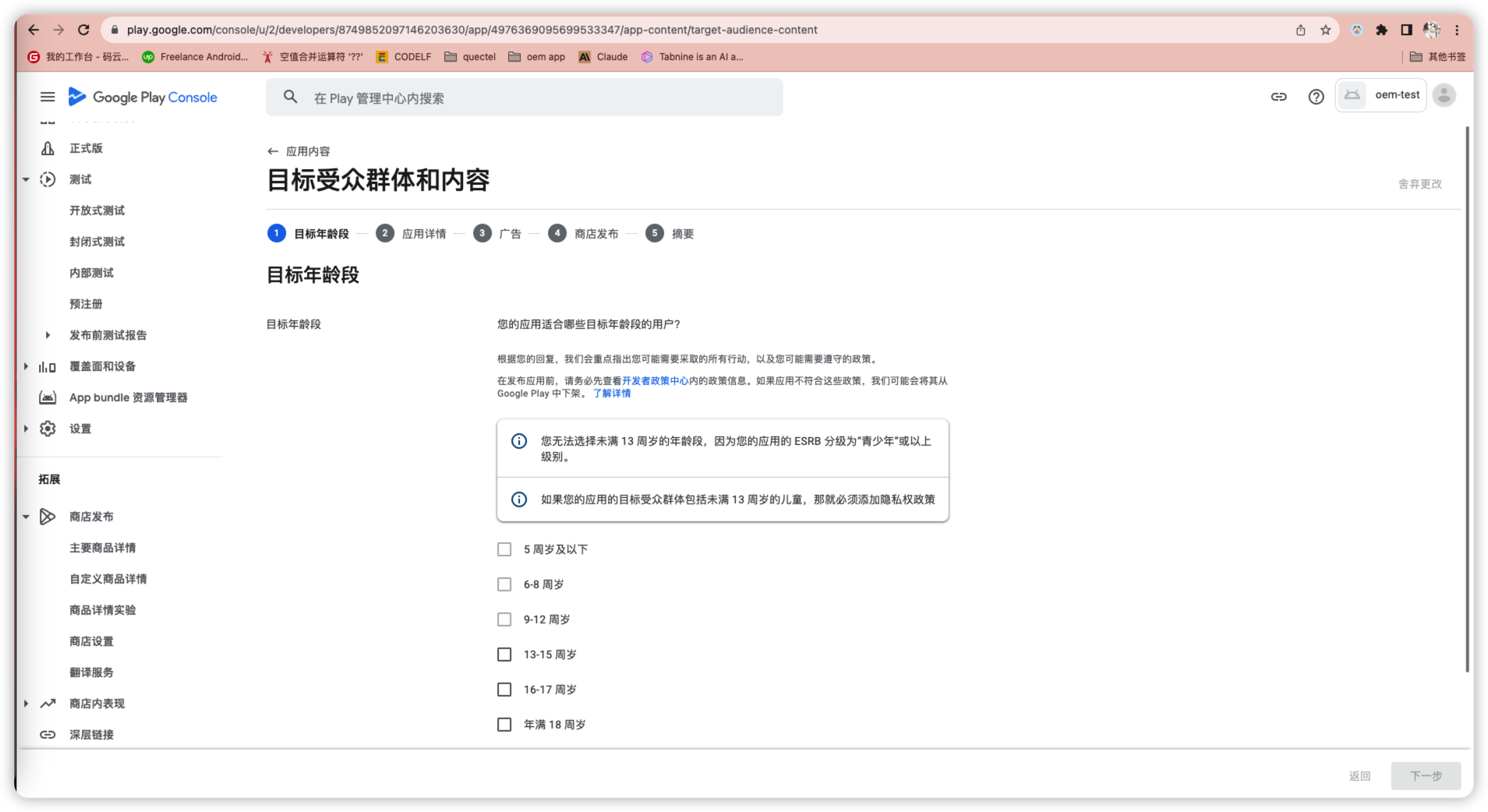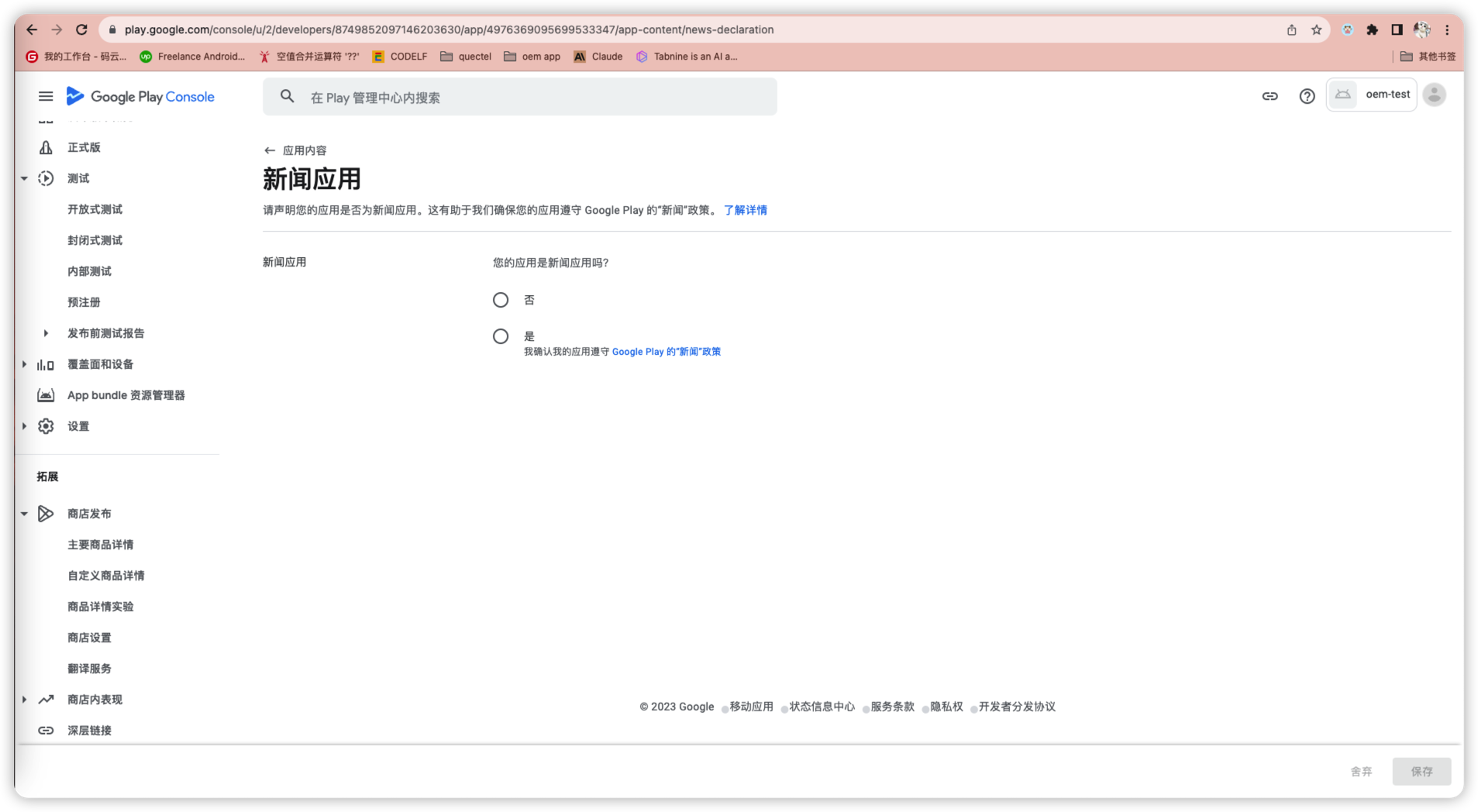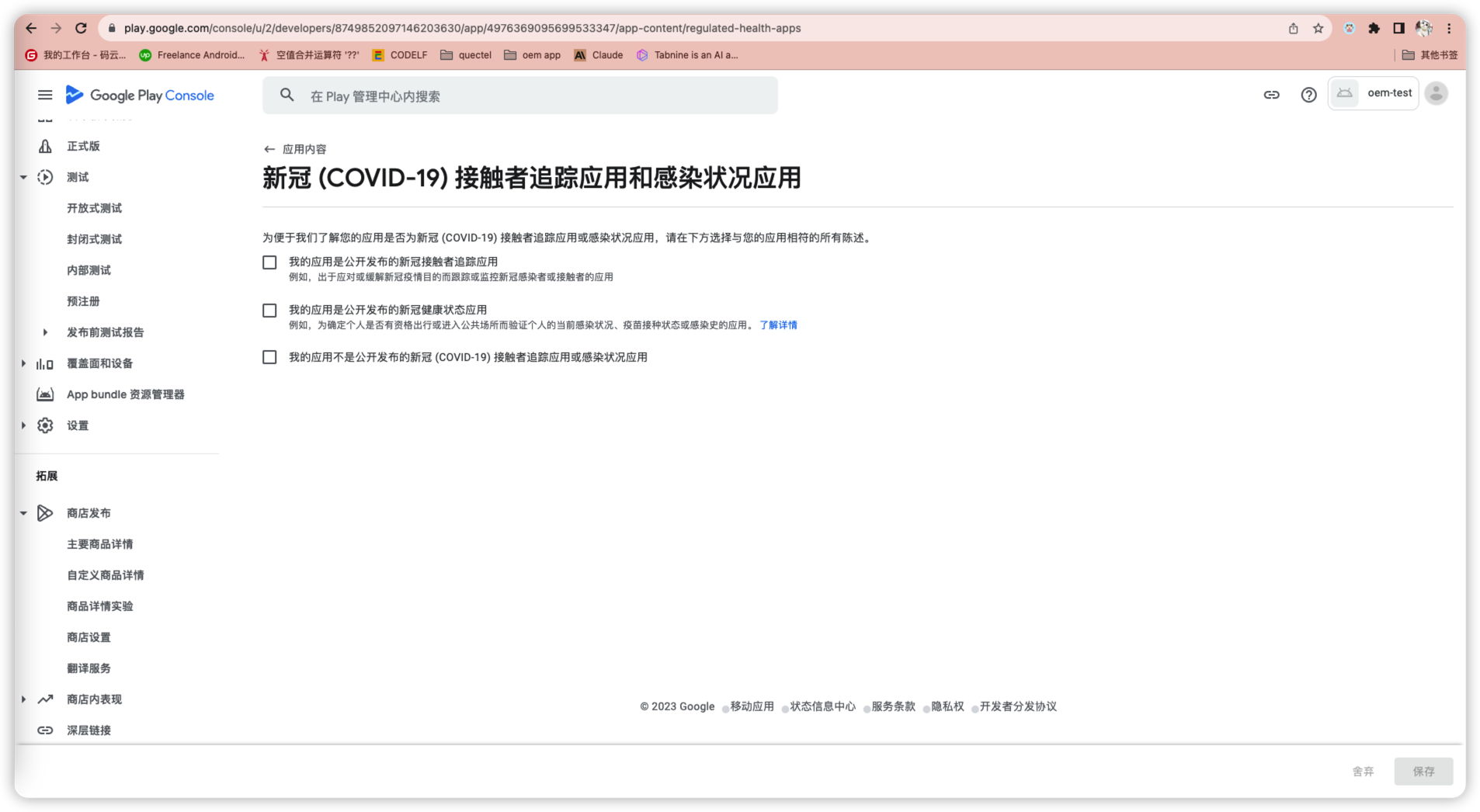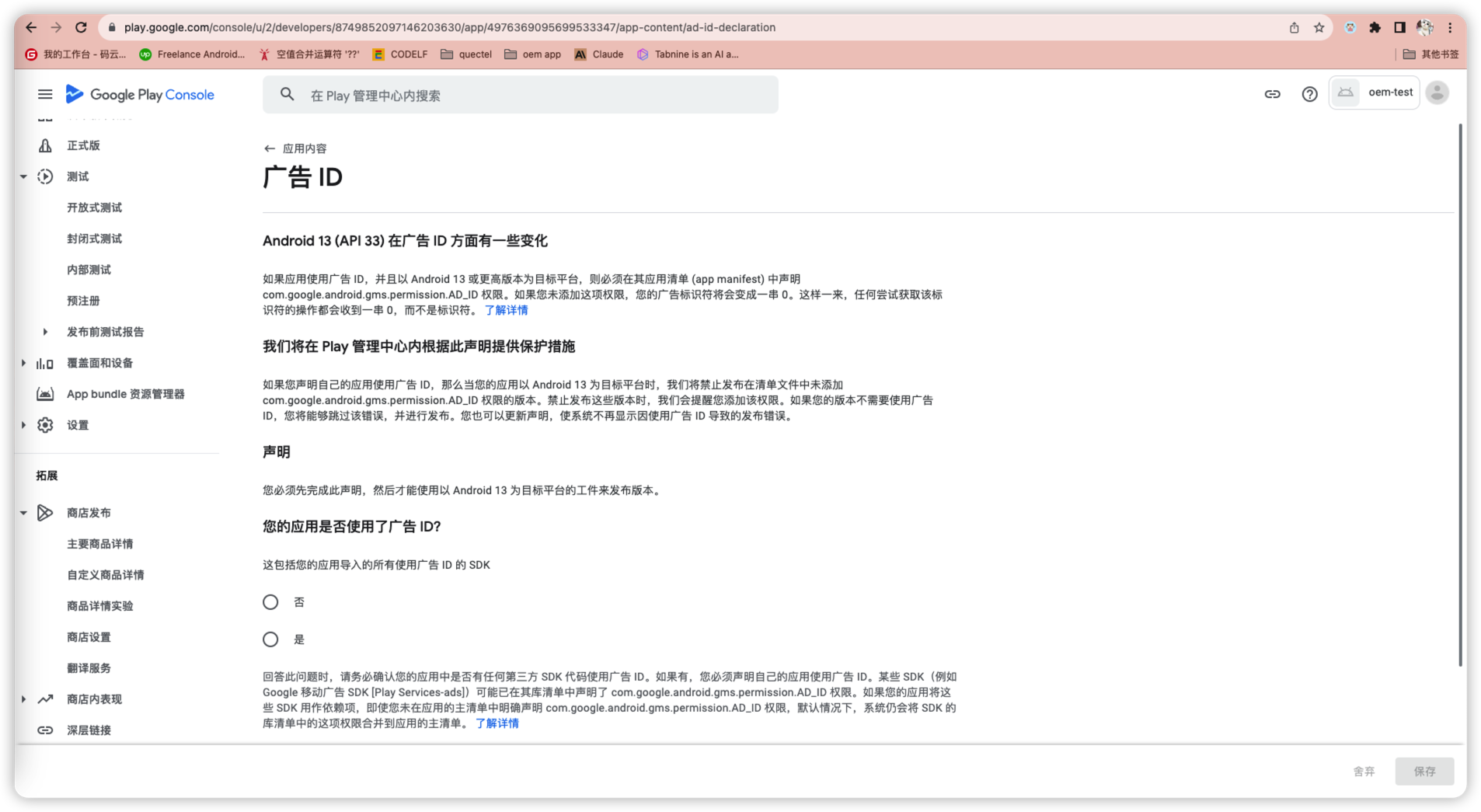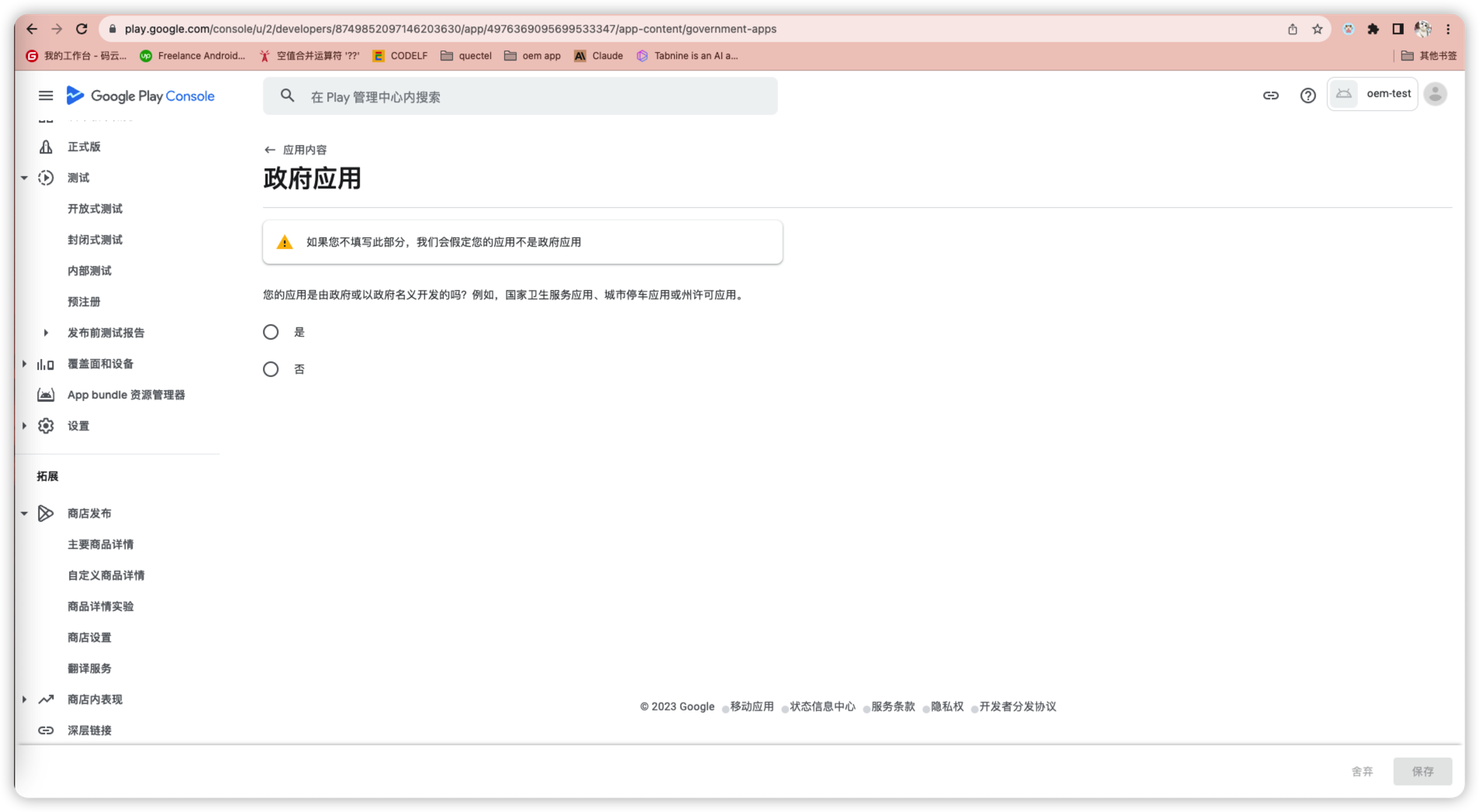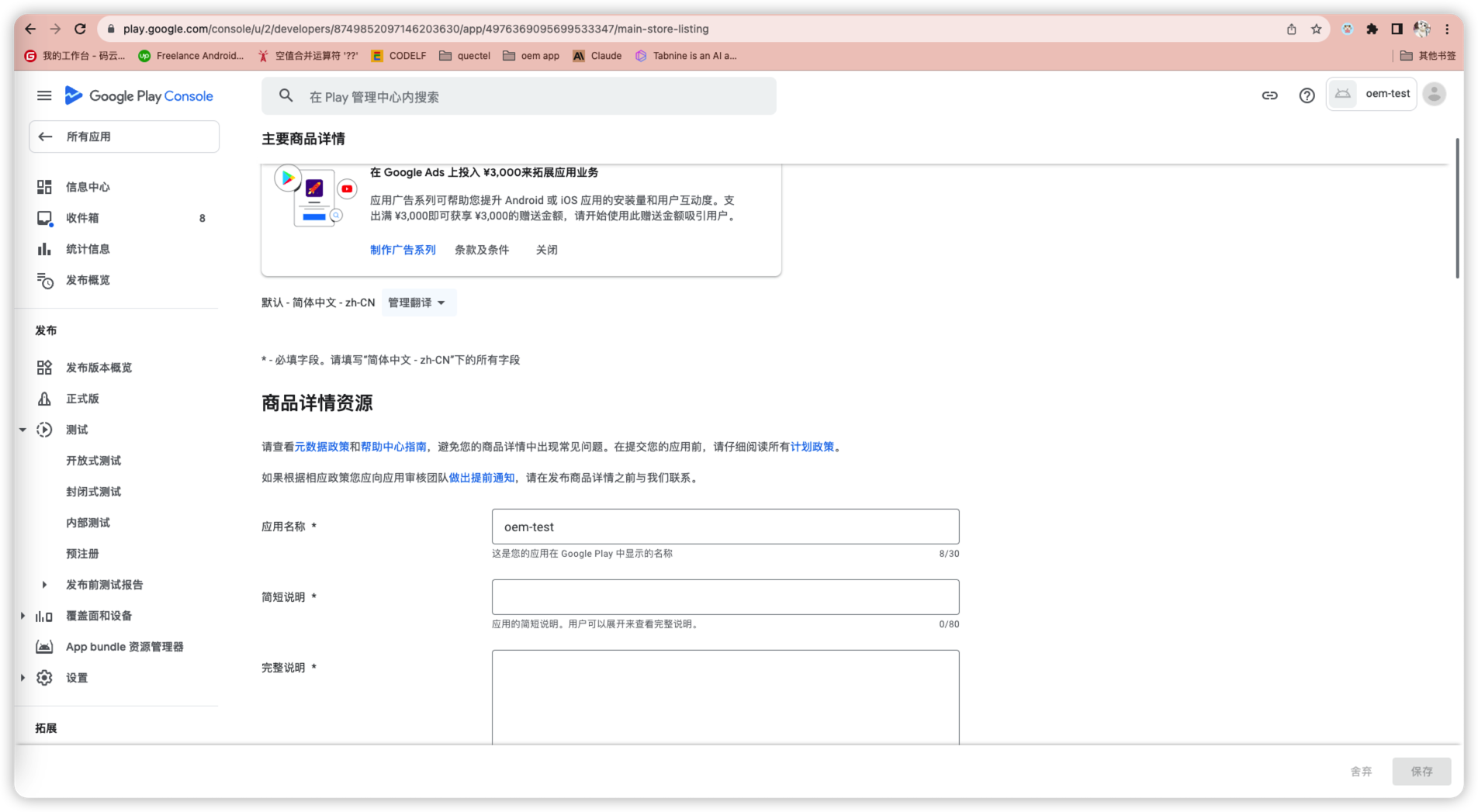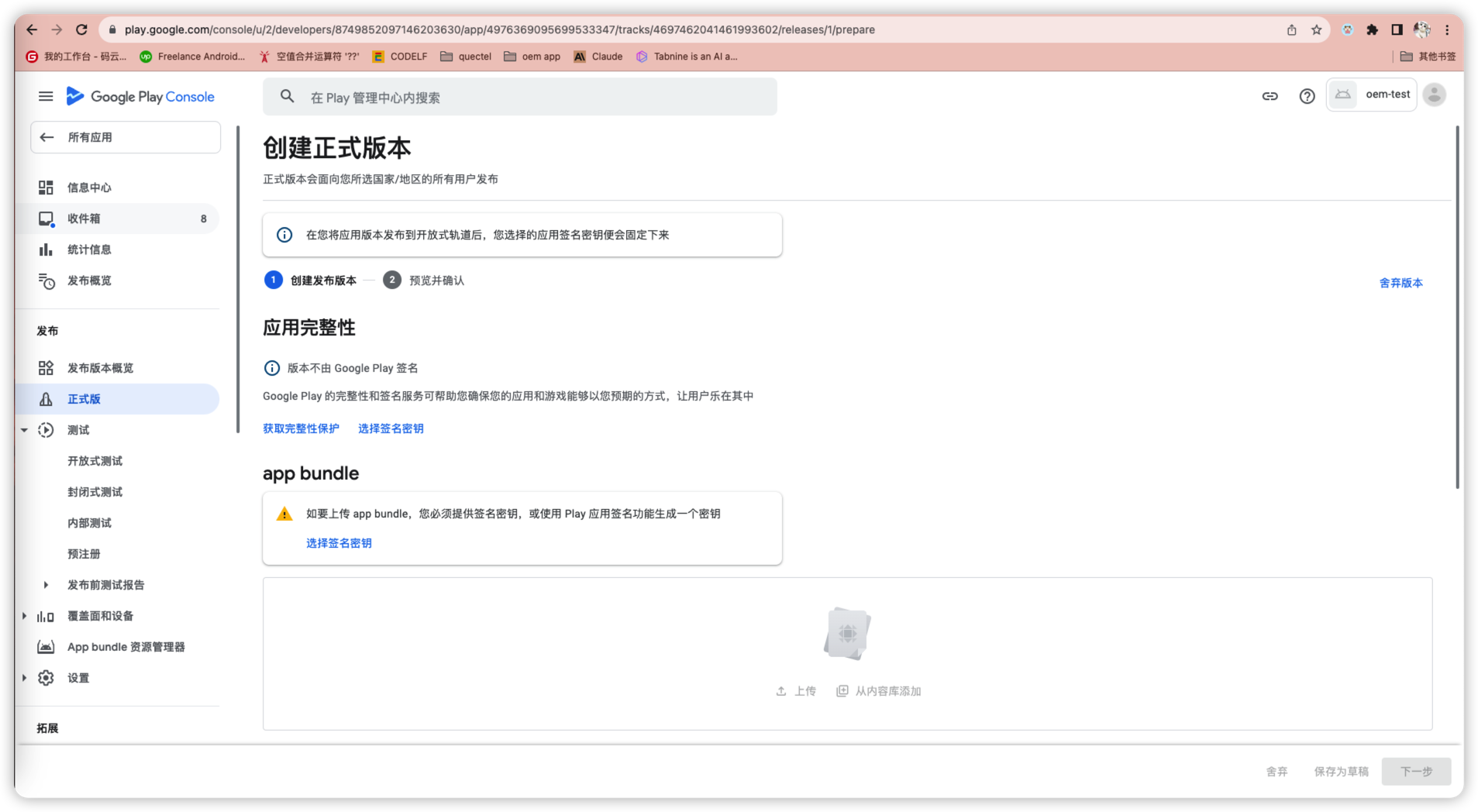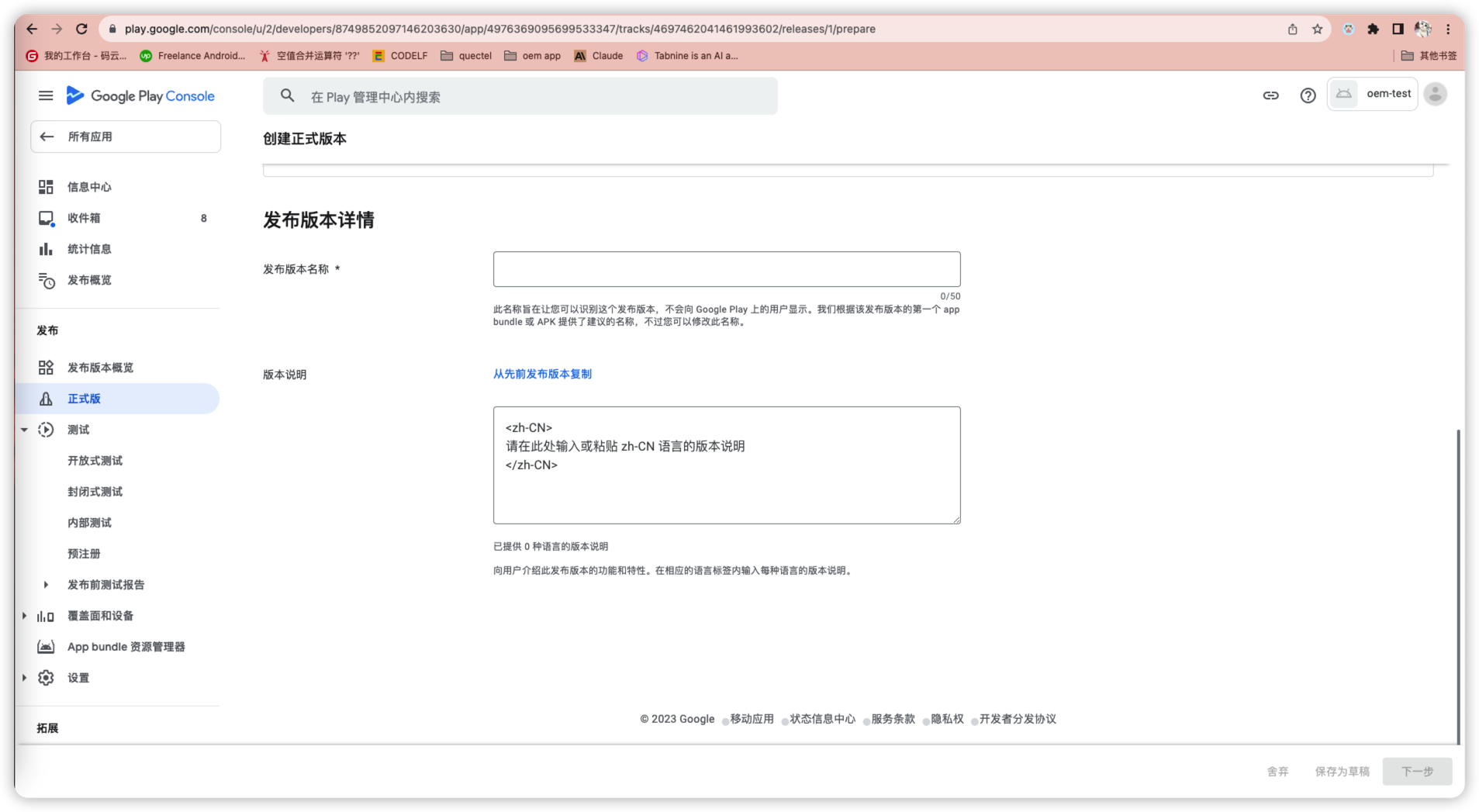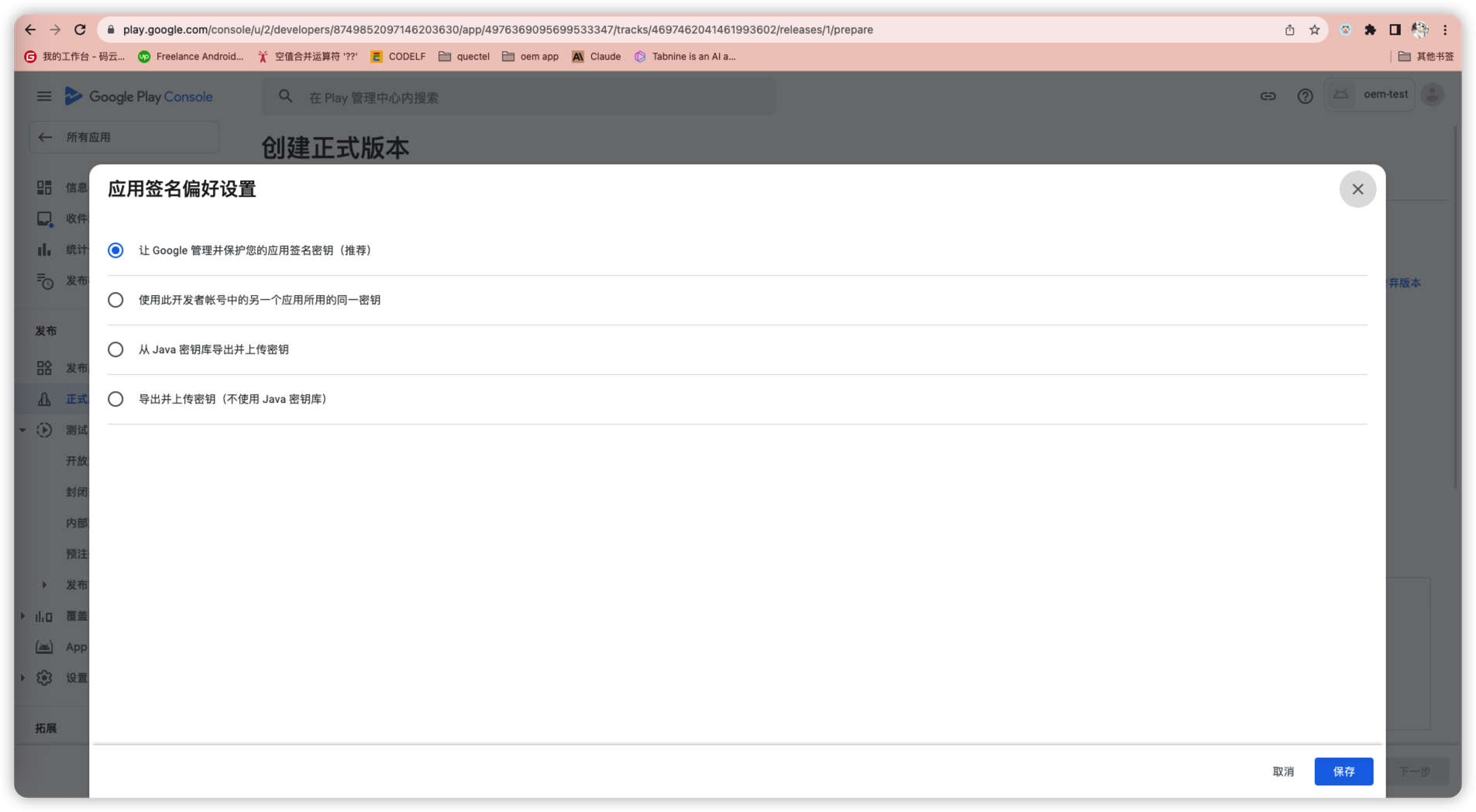发布Android应用(海外版)
开通一个开发者账号
1. 注册Google账号(如已有Google账号可跳过此步骤直接登录):https://accounts.google.com/SignUp
推荐使用Gmail,如果想用自己的邮箱点击改用我的当前电子邮件地址。填写完成之后点击下一步,同意协议,验证手机号、邮箱之后,即可登录。账号首页地址为https://myaccount.google.com/
2.开通开发者权限 :https://play.google.com/apps/publish/signup/
官方指引 https://support.google.com/accounts/answer/27441?hl=zh-Hans&sjid=9464741943980018757-AP
应用创建
访问https://play.google.com/apps/publish/ ,应该能看见如下的界面,点击创建应用
选择App的 默认语言 ,填写App名称,点击创建应用即可进入详情页
会列出一些必填的选项,全部完成才能发布版本
1. 隐私政策
填入App的隐私政策URL地址
2. 广告
根据App是否有广告据实选择
3. 应用访问权限
根据App是否需要登录选择
如果需要登录,那么要提供一个测试账号
4. 内容分级
填写电子邮箱,选择应用的类别
开始填写应用内有无暴力、令人恐惧的内容等,选否就对了
5. 目标受众群体和内容
根据App内容选择年龄段,多选
6. 新闻应用
根据App是否是新闻应用选择
7. 新冠 (COVID-19) 接触者追踪应用和感染状况应用
根据App是否是新冠应用勾选
8. 数据安全
填写App数据安全,参考文档《Google Play:APP数据安全信息填写合规指引》
9. 广告 ID
根据App使用广告情况据实选择
10. 政府应用
根据App是否是政府应用据实选择
11. 商品详情
填写App名称、说明、应用图标、置顶大图等信息
12. 上传App版本
上传App的aab包,设置版本名称和版本说明等
签名密匙选择默认模式
发布国家根据App范围选择,可以全选
应用发布
当上面的都填完,就可以发布了。第一次上架新的应用审核会比较慢,一般48小时之内会收到邮件通知。